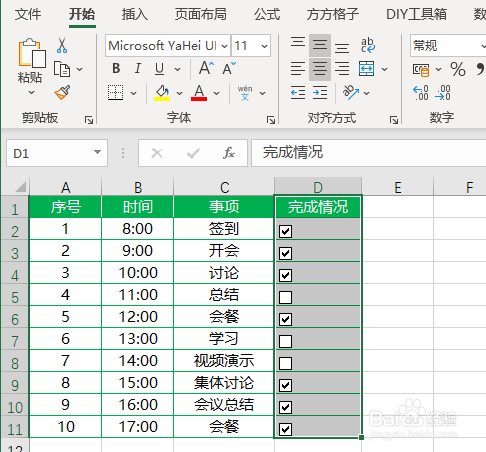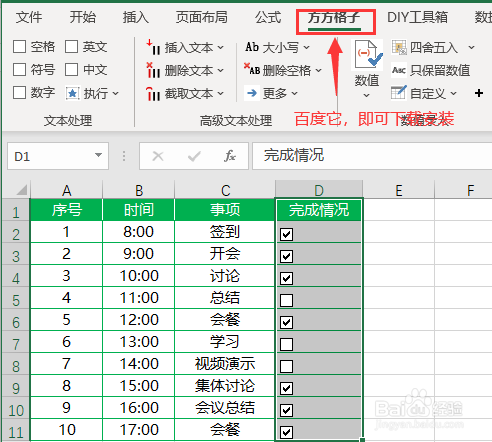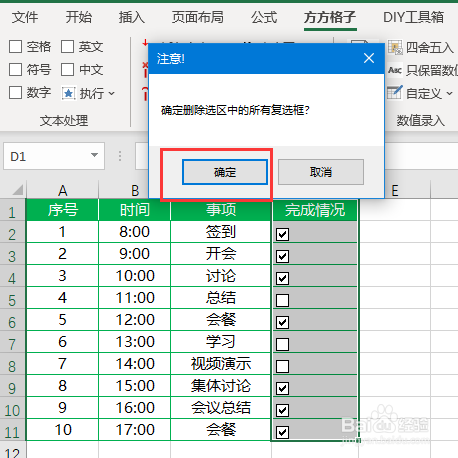Excel如何批量删除复选框
1、如下图D列单元格中含有一些复选框,现在我们想要批量删除这些复选框。
2、选中D1:D11单元格区域
3、点击下图选项(Excel插件,百度即可了解详细的下载安装方法,本文这里不作详细叙述)
4、选择【批量删除】
5、点击【删除复选框】
6、选择【确定】即可完成
7、完成效果如下图所示
声明:本网站引用、摘录或转载内容仅供网站访问者交流或参考,不代表本站立场,如存在版权或非法内容,请联系站长删除,联系邮箱:site.kefu@qq.com。
阅读量:42
阅读量:49
阅读量:75
阅读量:38
阅读量:71